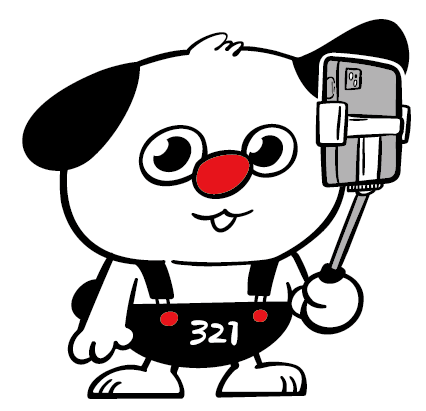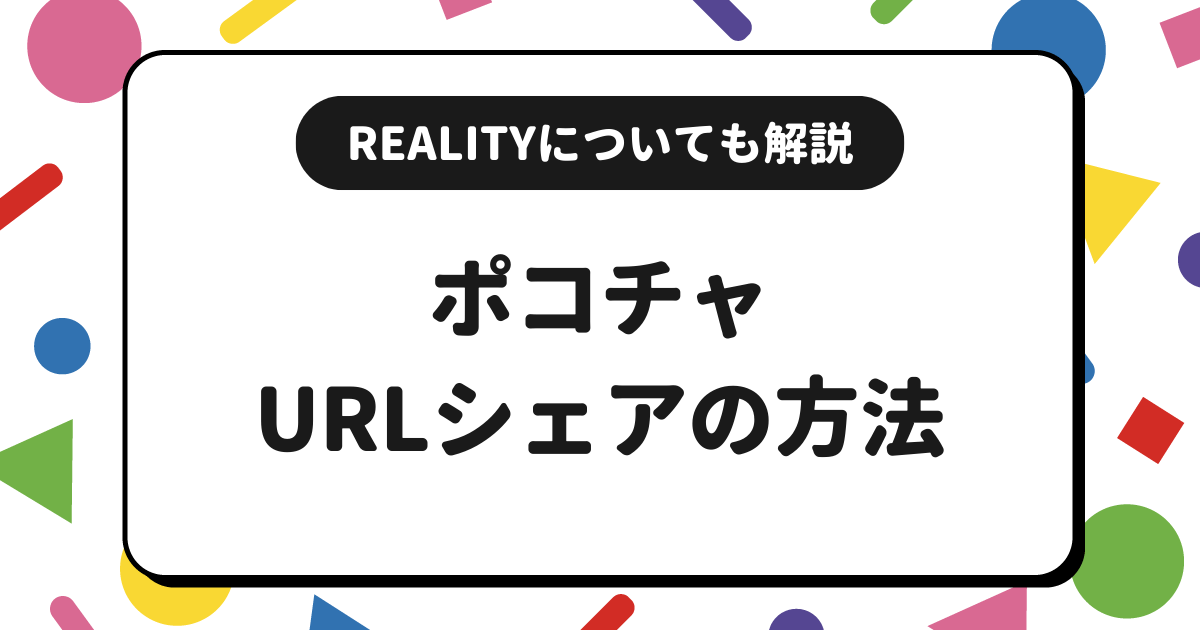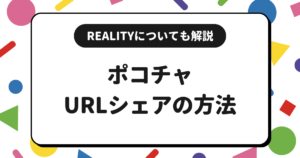Pococha(ポコチャ)やREALITYでは、アカウントのURLをシェアすることができます。
しかし、その方法を知らない方も多くいるでしょう。
そこで本記事では、ポコチャやREALITYでアカウントのURLをシェアする方法を詳しく解説していきます。
ポコチャのアカウントURLをシェアする方法
Pococha(ポコチャ)のプロフィールシェア機能を使うと、アプリ上からワンクリックでプロフィールのURLをコピーすることができます。
ご自身のアカウントプロフィールページをSNS等に公開することができるので、URLシェアはとても便利な機能です。
尚、以下ではプロフィールシェア機能のやり方について、画像付きで詳しく解説していきます。
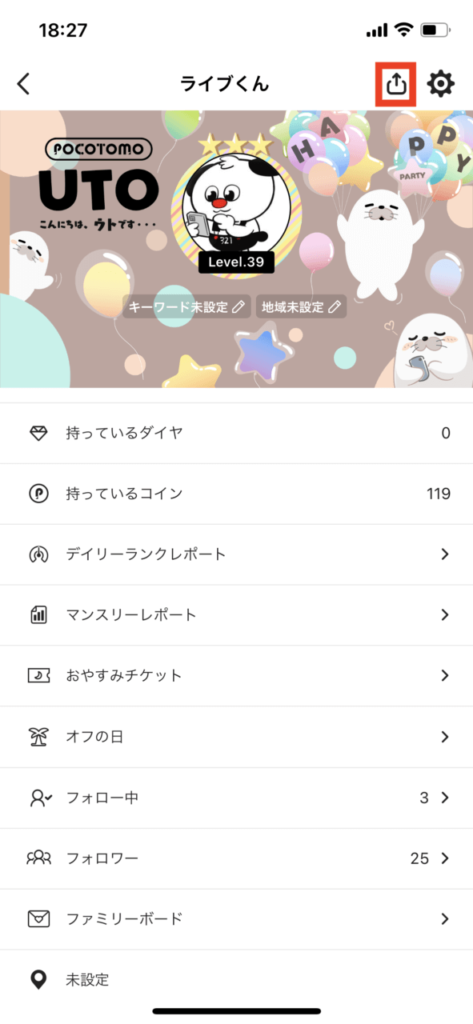
プロフィールページ右上の「シェアボタン」をクリックします。
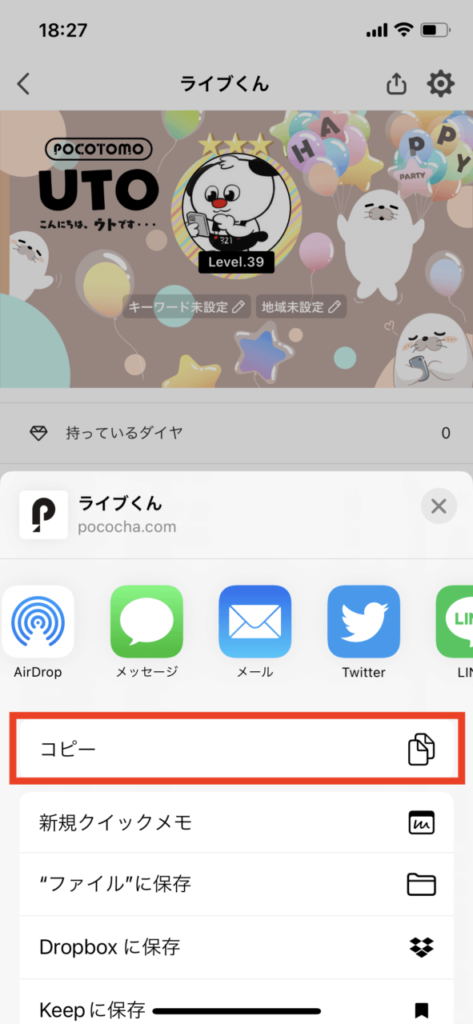
上記画像の赤枠部分「コピー」をクリックすると、ご自身のアカウントURLがコピーされます。
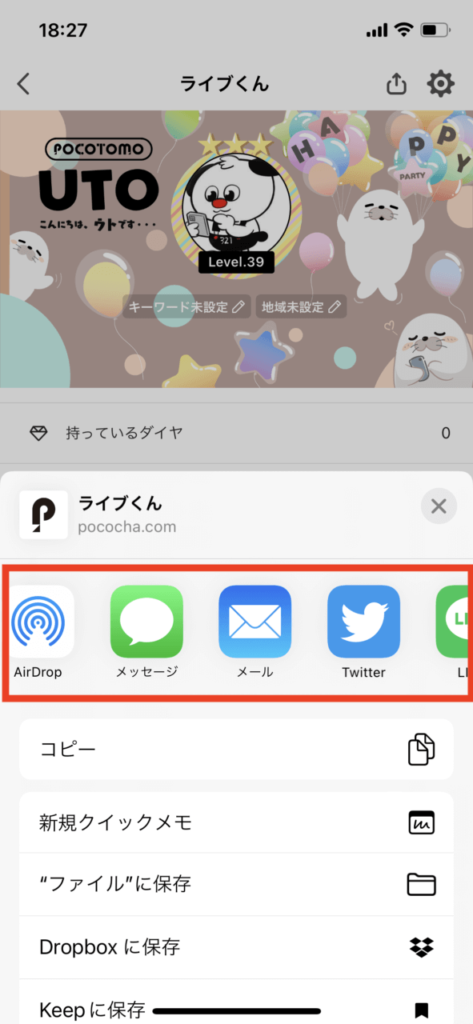
上記画像の赤枠部分にてシェアしたい項目をクリックすると、直接外部サービスへご自身のプロフィールページをシェアすることができます。
このように「プロフィールページ右上のシェアボタン」をクリックすることでメニューが立ち上がり、ご自身のプロフィールのURLを簡単にコピーすることができます。
SNSなどにシェアをして、多くの人にご自身の存在を認知してもらいましょう。
REALITYのアカウントURLをシェアする方法
REALITYもPococha(ポコチャ)と同様に、プロフィールシェア機能を使うとアプリ上からワンクリックでプロフィールのURLをコピーすることができます。
尚、以下ではREALITYのプロフィールシェア機能のやり方を画像付きで詳しく解説していきます。

上記画像右下の赤枠部分をクリックします。
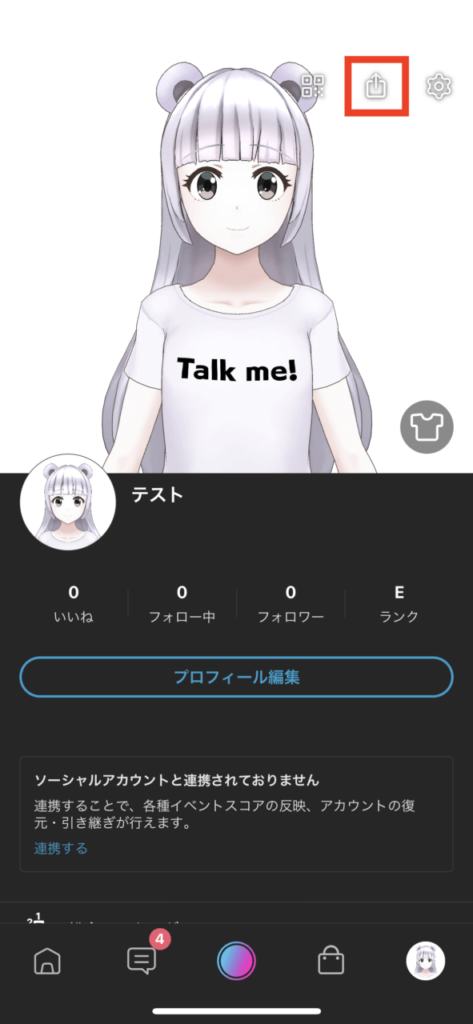
マイページ右上の「シェアボタン」をクリックします。
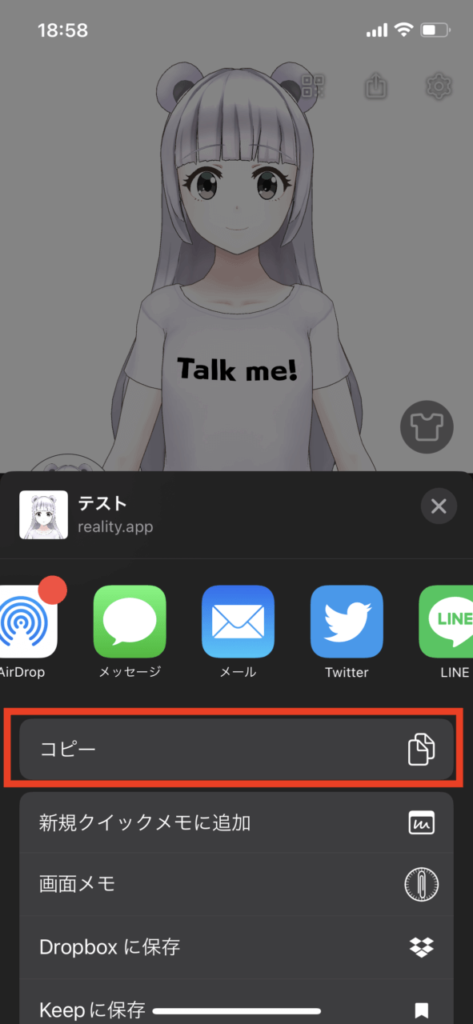
上記画像の赤枠部分「コピー」をクリックすると、ご自身のアカウントURLがコピーされます。
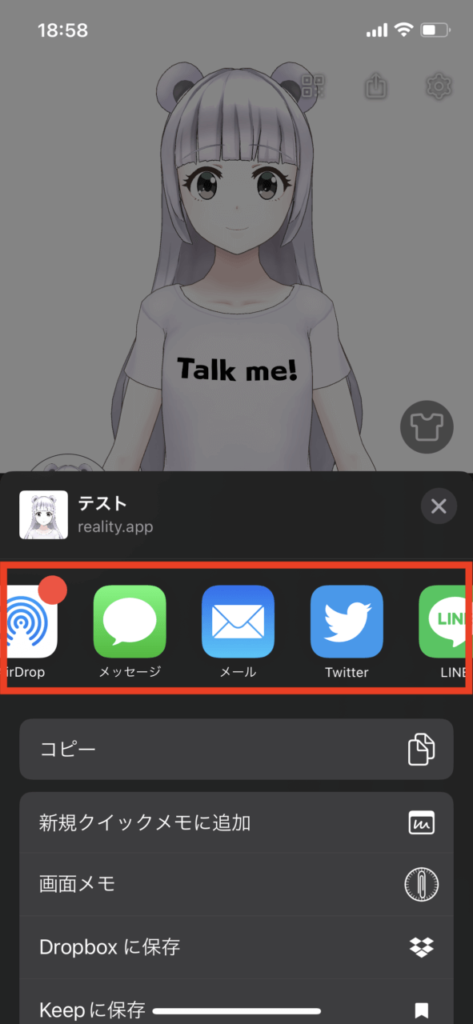
上記画像の赤枠部分にてシェアしたい項目をクリックすると、直接外部サービスへご自身のプロフィールページをシェアすることができます。
REALITYもポコチャと同様に、アプリ内の「マイページページ右上のシェアボタン」をクリックすることでメニューが立ち上がり、ご自身のプロフィールページのURLを簡単にコピーすることができます。
補足:REALITYのIDの調べ方
ここでは、REALITYでのご自身のIDの調べ方を画像付きで詳しく解説していきます。
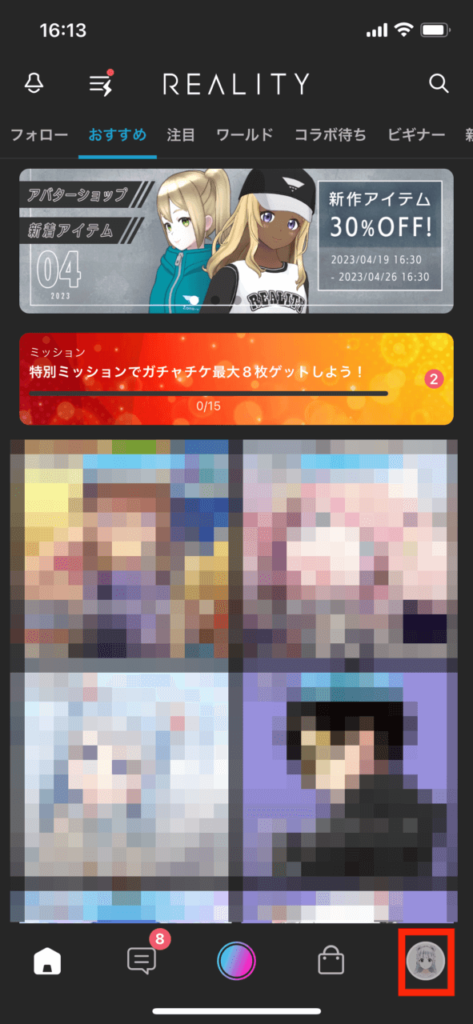
上記画像右下の赤枠部分をクリックします。
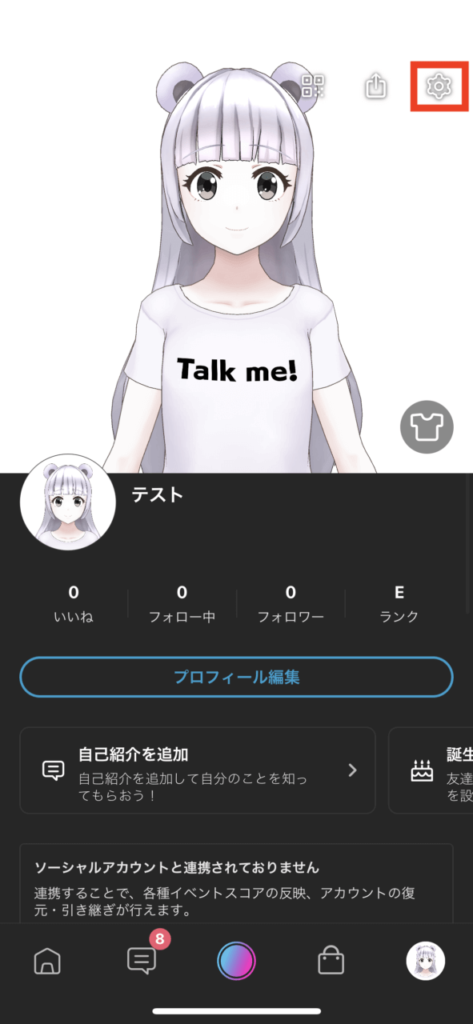
マイページ右上の歯車マーク「設定」をクリックします。
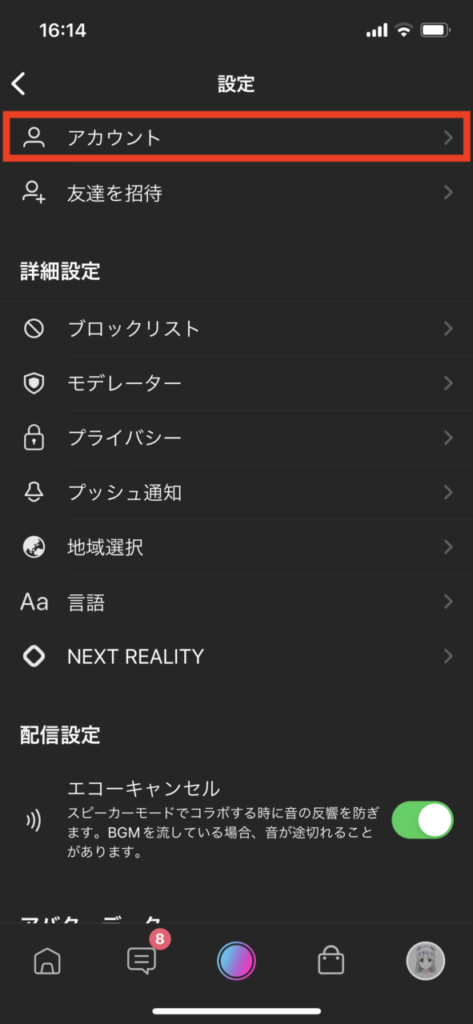
上記画像の赤枠部分「アカウント」をクリックします。
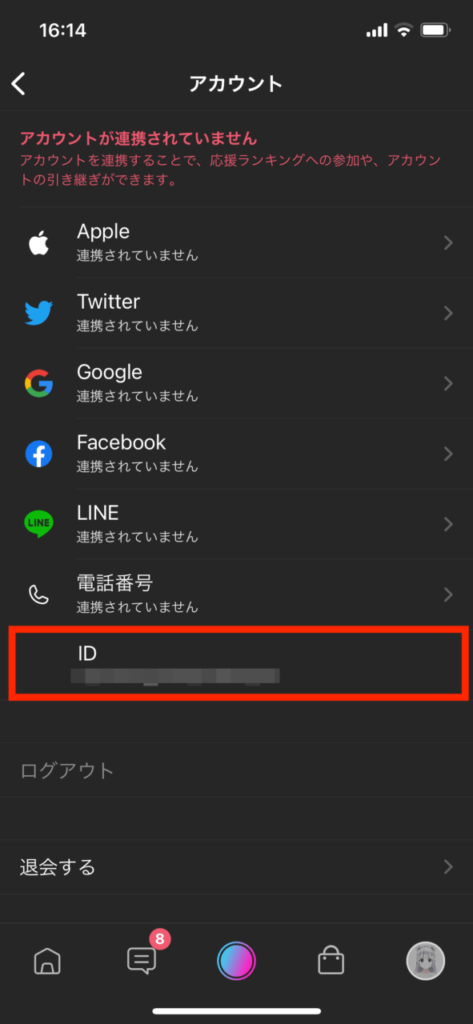
上記画像の赤枠部分「ID」に表示されている英数字の文字列がご自身のIDとなります。
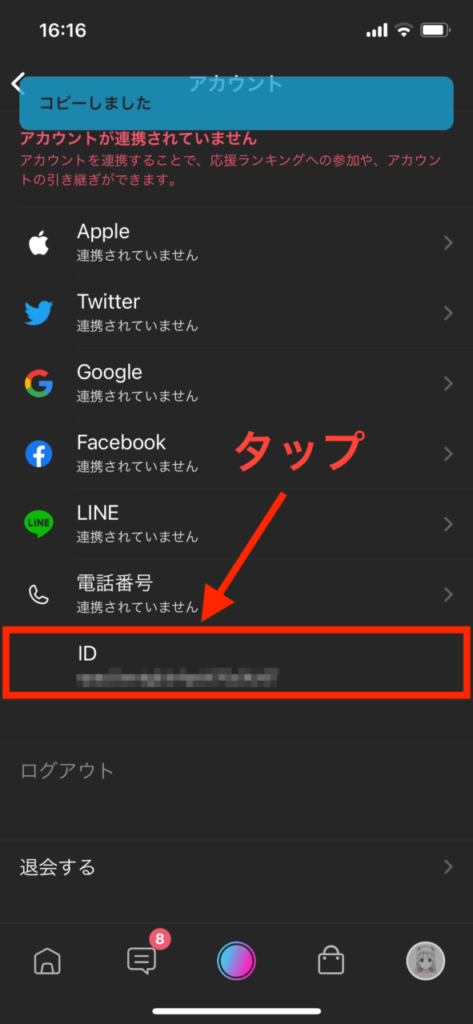
上記画像の赤枠部分「ID」をクリックすると、自動的にコピーされるので便利です。
アカウントURLのシェアに関してよくある質問
まとめ
今回は、Pococha(ポコチャ)とREALITYのプロフィールシェア機能について詳しく解説しました。
ご自身のアカウントURLは簡単にコピーできるので、各種SNSなどにシェアをして多くの人に認知してもらいましょう。